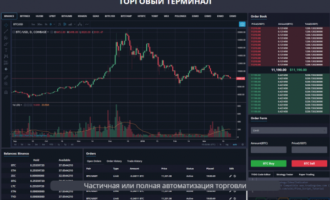Любой трейдер, что связал свою жизнь с торговлей на рынке Форекс, слышал о программе MetaTrader 4. В сфере виртуальной торговли этот продукт является самым популярным и востребованным.
Материалов что и как делать с помощью этой программы в сети предостаточно. Сегодня хотелось бы остановиться на ее обновлении – MetaTrader 5.
Мы проведем полный обзор программы для торговли на рынке Форексе и узнаем основные отличия от своего предшественника.
- Детальный обзор программы для торговли на рынке Форексе
- Что нужно для начала торговли на рынке Форексе?
- Обзор функций ордеров в терминале
- Обзор программы для торговли на рынке Форексе: возможности меню
- Обзор компонентов раздела «Файл».
- Обзор составляющих меню «Вид».
- Обзор компонентов меню «Вставка».
- Обзор составляющих меню «Сервис».
- Обзор панели инструментов программы для Форекс МТ5
- Функционал окон инструментов терминала программы
- Отличия программы для торговли на рынке Форексе Metatrader 5 от своего предшественника
- Мобильный трейдинг
Детальный обзор программы для торговли на рынке Форексе
Программа изначально подгонялась под биржевый рынок, но спустя некоторое время разработчики решили, что эта платформа станет хорошим вариантом и для рынка Форекс.
Расширенный функционал позволяет в полной мере показать личные качества инвестора и дать больше места для творчества в проработке личных стратегий.
Что нужно для начала торговли на рынке Форексе?
Программу можно скачать с ресурса вашего брокера или на официальном сайте по ссылке: https://www.metatrader5.com/ru/download
Запускаете скачанный файл программы и после соглашения с условиями пользователя продолжаете установку.

Пока ожидаете загрузку файлов с сети, можно ознакомиться с информацией в сообществе профессиональных трейдеров.
После завершения установки осталось нажать «Готово» — и программа готова к использованию.

Проводить торговлю на рынке Форекс через программу без счета не представляется возможным. Следовательно, открываем терминал и приступаем к созданию счета Форекс.

Совершать открытие реального счета рекомендуется на официальном сайте выбранного брокера.
Если вы уже зарегистрированы на Форексе, то можете выбрать «Существующий пароль» и ввести данные.

Заполните поля 1-7. Имя не должно содержать цифр, а почтовый ящик можно вписывать фиктивный.
Осталось выбрать понравившуюся валюту из списка и указать размер суммы депозита Форекс с финансовым плечом.
Без галочки о рассылке новостей кнопка «Далее» активной не станет.
Вот мы и прошли первый шаг: установили программу и завели тренировочный счет для торговли на рынке Форекс.
Далее перейдем к обзору самого интерфейса программы.
Обзор функций ордеров в терминале
Теперь при открытии программы мы сразу будем попадать в рабочую область терминала.
Она состоит из многих элементов, но главным является раздел ордеров.
По умолчанию стоит 4 окна, но практичней свернуть 3 и оставить для удобства работы лишь одно.
В нижней части находится панель, где пользователь может менять валютные пары рынка Форекс на свое усмотрение:

В левом верхнем углу есть 2 маленьких значка:

- Открывает стакан цен в отдельном окне;
- Может показывать/скрывать панель исполнения;
Панель быстрого исполнения очень удобна в использовании. Дает возможность на лету завершать сделки купли/продажи валютных знаков рынка Форекс.

Стакан цен позволяет менять приказы по контрактам и ставить отложенные ордера.
Функционал очень гибкий, что позволяет управлять большим объемом покупок и продаж активов Форекс.
Составляющие стакана цен:
- Возможность отображать график изменения цены на контракты;
- Список всех сделок в табличном режиме;
- Расширенный режим;
- Возможность скрывать или показывать спред;
- Отображение потенциальных цен валютных пар Форекс от покупателя/продавца;
- В табличном режиме представляется весь список сделок;
- Отложенный контракты sell limit/buy stop;
- Калибровка масштаба;
- Отложенные сделки sell stop/ buy limit;
- Настройка самого лота;
- Значение цены автоматически закрывающейся прибыльной сделки (take profit);
- Значение закрытия позиции при неудачной сделке (stop loss);
- Покупка валюты Форекс;
- Продажа валютных знаков.
Есть возможность выбрать на свой вкус сделку и наблюдать за ее процессом до самого закрытия.
Выполненный ордер активирует кнопку «Закрыть» , что находится между take profit и stop loss.
Теперь поговорим о графиках, одной из важнейших составляющих терминала:

Интересной фишкой является календарь событий программы. Показываются основные новости в сфере экономики, что влияют на изменение цены активов Форекс.
Функционал календаря программы торговли на рынке Форекс:
- Пятая по счету вкладка, расположенная внизу окна инструментов терминала.
- События, в зависимости от степени важности, раскрашены различными цветами.
- Приоритет события. В какой мере оно повлияет на изменение цены валютных знаков Форекс. Чем большее количество дуг, тем выше приоритет.
- Даты расположены на временной шкале графика. При наведении курсора показывается краткая информация о событии.
Передвижение по временной шкале осуществляется перетягиванием при зажатой левой клавиши мыши.
Рабочая область программы содержит большое количество мелочей, что существенно улучшают работу с валютными парами трейдеру.

Контекстное меню на графике состоит из нескольких блоков. Они сочетают в себе инструменты точной настройки сделок по Форекс и дополнительной информации для инвестора.
Обзор структуры контекстного меню:
- Быстрый доступ к последней отложенной сделке.
- Торговые операции с отложенными контактами + система оповещения. Кроме того, тут же можно открыть новый договор на актив.
- Индикаторы/объекты/эксперты что расположены на графике. Ссылки активны при их наличии и открываются в отдельных окнах внутри терминала.
- Возможность выбрать один из 3-х типов визуализации процесса торговли на рынке Форекс.
- Периодизация графика. Можно указать как точное, так и плавающее значение.
- Блок что сохраняет/загружает шаблоны внутри системной папки программы в формате «. tpl».
- Дополнительные методы контроля кривой цен.
- Данные для торговли на фондовом рынке Форекс.
- Регулирование масштаба. Есть возможность пошагово изменять значение чтобы максимально точно настроить отображение кривой.
Внизу находится пункт «Сохранить как рисунок» . Он дает возможность запечатлеть нестандартные развязки событий рынка Форекс или поэтапную проработку стратегий.
Обзор программы для торговли на рынке Форексе: возможности меню
Интерфейс меню программы в большинстве случаев интуитивно понятен. Мы остановимся подробнее лишь на пунктах, что могут вызвать у вас проблемы.
В разделе «Файл» пользователь может сохранить или отослать график в печать. Быстрая комбинация клавиш – Ctrl + P.

Обзор компонентов раздела «Файл».
- Открытие нового графика. По умолчанию система выполняет этот шаг автоматически. Доступны обычные биржевые валютные пары и торговые знаки рынка Форекс.
- Настройка 1-го и более профилей. Позволяет проводить процесс торговли в программе несколькими людьми.
- Открывает папку с шаблонами, индикаторами и дополнительными программами для торговли на рынке Форекс.
- Количество тренировочных счетов не ограничено, а создать очередную учетную запись можно через пункт «Открыть счет». Тут же можно изменить учетную запись если у вас на руках есть данные по другому брокеру.
При желании быть в курсе новинок и тенденций развития трейдинга, можете авторизоваться на MQL5.community.
Торговые Форекс боты, фриланс помощь, консультации профессионалов – далеко не весь список доступных услуг.

«Вид» позволяет настроить рабочую область терминала программы.
Мы как конструктор складываем по частям раздел за разделом. Каждый пользователь компонует окна на свое усмотрение.
Обзор составляющих меню «Вид».
- Предоставляет 3 элемента в окне графика. «Период графика» показывает календарное время, а «Графические инструменты» добавляют на верхнюю панель компоненты для рисования вручную.

- Вкладка «Символы» направлена на ознакомление пользователя с рынком валютных знаков Форекс.
- «Тестер стратегий» — важная составляющая для профессионала. Применение на практике различных методов торговли. Инструмент полезен для людей, самостоятельно разрабатывающих стратегии торговли на рынке Форекс.

- Основные компоненты рабочей области. Тут удобно самому нажать и увидеть какая ссылка за какой раздел отвечает. Практичней вызывать горячими клавишами;
Полноэкранный режим подойдет для наглядности или презентации материала коллегам.
Быстрый доступ можно получить и к стакану цен, что мы рассмотрели выше.

Еще один важный компонент «Вставка» . Вложенность до 3-х уровней и большой выбор инструментария для работы с ордерами на графике цен.
Обзор компонентов меню «Вставка».
- Набор индикаторов для торговли на рынке Форекс. Из часто применяемых выделяют трендовые и осцилляторы. Удалять же и корректировать значения, после добавления в главную рабочую область терминала, можно через контекстное меню.

- Раздел объектов наполнен как стандартными инструментами технического анализа для кривых изменения стоимости активов, так и малоиспользуемыми элементами. Полезными будут трендовые и циклические линии. С помощью подменю «Стрелки» легче делать презентацию материалов и вести дневник анализа рынка Форекс.
- Список из 5 советников по рынку Форекс.
- В отличие от советников, скрипты выполняются 1 раз. После отображения данные появятся в левой части окна графика. Возможность изменить/удалить доступна справа при наведении на заголовок.

Обзор раздела «Графики» пропускаем, так как он аналогичен вышеописанному, и также доступен через контекстное меню.

В меню «Сервис» доступно всего 6 вкладок. Большинство элементов направлены на продвинутых пользователей системы, имеющих навыки программирования собственных стратегий торговли на рынке Форекс.
Обзор составляющих меню «Сервис».
- Открытие новой сделки. В этом случае удобней пользоваться горячими клавишами;
- В менеджере агентов тестирования пользователь использует ресурсы других машин для произведения вычислений. Услуга платная и полезна в первую очередь для тех, кто занимается разработкой советников самостоятельно;
- Настройки профиля и системы программы. Изменение типов сигналов по умолчанию, подгон графиков и событий на свой вкус. Есть возможность сменить сервер и провести тонкую настройку FTP;
- Библиотека + редактор для клиентов что владеют языком программирования с целью написания советников на рынке Форекс.
Здесь же можно добавить и глобальные переменные. Делаем вывод что этот раздел будет интересен людям, специализирующимся на создании ботов и торговых помощников.
Меню «Окно» предоставляет выбор расположения окон на рабочем пространстве терминала.
Если хотите установить высокое разрешение или поменять порядок, то вам сюда.
Меню «Справка» располагает широким набором инструментов с целью изучения темы торговли на рынке Форекс для новичка.

Обучению помогут видео-гайды и онлайн-поиск волнующих вопросов. Есть и ссылки на мобильные версии программы, чтобы вы могли не отвлекаться от торговли даже в дороге.
Обзор панели инструментов программы для Форекс МТ5
Быстрый доступ к ценным компонентам очень важен. Программа МТ5 предоставляет нам такую возможность.
Каждый подраздел панели можно подогнать под себя и выбрать лишь те элементы, что вам действительно необходимы.

Операции с контрактами, настройка рабочей области, панель технического анализа и параметры временной шкалы – основные составляющие этого раздела.
Обзор элементов панели инструментов:
- Возможность создать новый график валютных пар Форекс;
- Быстрое переключение между рабочими профилями терминала;
- Раздел редактора и библиотеки для разработчиков советников Форекс;
- Дает право на проведение торговых операций посредством советников;
- Мини-панель временных промежутков на графике;
- Выбор разновидностей построения кривых изменения цен;
- Масштабирование и расположение окон;
- Быстрый переход между началом и окончанием рабочей области окна графика;
- Дополнительная панель технического анализа для ручной корректировки и настройки стратегий;
- Контекстное меню со списком доступных панелей. Есть возможность тонкой настройки через последний пункт;
Правый верхний угол содержит чат сообщества MQL5 и поиск-онлайн.
Пользоваться вкладкой чата можно лишь после прохождения регистрации на сайте ресурса или через само окно чата.
Функционал окон инструментов терминала программы
Насчитывается более 7 рабочих окон по информации о рынке Форекс и проведенным сделкам.
Рассмотрим наиболее интересный и полезный для начинающего пользователя инструментарий.
Информация о всех инструментах, наложенных на график, отображается в «Окне данных» , учитывая направление и расположения курсора.

Удобно перетаскивать по рабочей области программы и изменять размер окон на свой вкус.
«Обзор рынка» — незаменимый инструмент для быстрой торговли на Форекс.

Заключать по несколько сделок и открывать новые ордера станет намного проще.
Структура окна «Обзор рынка»:
- Контекстное меню раздела, содержащее часто используемые элементы по сделкам и настройке внешнего вида. Особый интерес представляет «Спецификация» , содержащая информацию по валютным знакам.
- Детали по минимальным/максимальным запросам на покупку/продажу валюты.
- Торговля на рынке Форекс только по котировкам.
- Графическое представление изменения цен.
Чтобы валютная пара из раздела «Символы» показалась на графике, достаточно зажать актив левой кнопкой мыши и перетянуть в область построения.
В Навигаторе 4 блока с информацией:

Если у вас несколько счетов можно моментально между ними переключаться (1). Добавление различных индикаторов в графическое представление цен (2) а также работа с советниками (3) и скриптами (4).
В «Избранное» добавляете наиболее часто используемые индикаторы для торговли на рынке Форекс.
Панель «Инструменты» , расположенная снизу — одна из самых объёмных и дает большое количество данных пользователю.

Чтобы упростить себе жизнь, важные элементы и события добавляйте в «Избранное».
Обзор структуры компонента «Инструменты»:
- Информация об активных сделках и балансе счета Форекс на текущий момент;
- Список валютных пар, которыми вы торгуете на рынке Форекс на данный момент. Доступен график изменений и курс валюты;
- История прибыли/потерь по истечению контрактов;
- Новости компании и вашего брокера по рынку Форекс;
- Дублирование почтовой рассылки с вашего электронного ящика, что указали при регистрации демо-счета;
- Календарь важных событий что влияют на курс валют. Расписан только на текущую неделю;
- Сайт компании аналогичен вкладке в разделе «Справка»;
- Электронный маркет продажи торговых ботов Форекс, систем сигналов и других «вкусностей» для упрощения процесса торговли;
- Система оповещений при пересечении цены контрольной отметки. Пользователь сам выставляет минимальный и максимальный уровень;
- Дополнительный источник приобретения сигналов для торговли. Есть данные результативности и обучающие видео по выбранному продукту Форекс;
- Огромная Онлайн-библиотека что постоянно обновляется. В наличии как платные, так и бесплатные материалы по методам торговли на рынке Форекс;
- Вкладка, необходимая при активации автоматической торговли на основной панели инструментов. Прослеживание результативности работы экспертов;
- Журнал событий терминала;
На практике, новички в трейдинге будут пользоваться чаще всего 1,2,6 и 9 вкладками. Если же нет желания самому анализировать рынок Форекс, грязную работу есть смысл предоставить ботам.
А теперь, чтобы ускорить процесс торговли, мы выбрали операции, что используются трейдерами чаще всего.
На их основании построим таблицу быстрого доступа к командам с помощью «Горячих клавиш».
| Горячие клавиши программы | |
|---|---|
| Общие действия в MetaEditor | |
| Ctrl+O | Открыть файл. |
| Ctrl+S | Сохранить изменения в текущем редактируемом файле. |
| Ctrl+F4 | Закрыть текущий редактируемый файл. |
| Ctrl+Shift+F | Открыть окно поиска в файлах. |
| F4 | Переключиться к торговому терминалу. |
| F12 | Включить/выключить полноэкранный режим. |
| Горячие клавиши в окне «Навигатор» | |
| Enter | Открыть выбранный файл. |
| Insert | Создать папку в текущей выбранной. |
| Delete | Удалить выбранный файл или папку. |
| Горячие клавиши в окне «Инструменты» | |
| Insert | Добавить новое выражение на вкладке "Отладка"в разделе наблюдений. |
| Delete | Удалить выделенное выражение на вкладке "Отладка"в разделе наблюдений. |
| R | Включить или выключить отображение категорий статей. |
Вызов окон программы также доступен через комбинации, что отображаются в меню, справа от команды. После 1-3 дней работы вы сами поймете, какие стоит взять на вооружение, а какие нет.
Реально ли заработать на Форексе: 6 шагов + реальные примеры
Отличия программы для торговли на рынке Форексе Metatrader 5 от своего предшественника
Свежий интерфейс и большое количество сигналов внутри терминала уже выводят его в лидеры, но давайте сделаем обзор отличий более детально.
6 основных отличий от предшественника:
- Позиции торговли по 1-му инструменту суммируются. На руках лишь 1 общая сделка;
- Нельзя открывать противоположные сделки по 1-му инструменту;
- Тестер стратегий более гибкий и предоставляет больше возможностей;
- Новые индикаторы, добавление стакана цен и других инструментов биржи;
- Календарь событий;
- Использование других машин пользователей для собственных расчётов + продвинутый язык MQL5 – хорошие новости для программистов.
Брокерские конторы плавно переходят со старой версии на МТ5.
Через 1-2 года 90% рынка Форекс будет использовать именно эту программу для торговли на бирже.
Технический анализ, расширенные торговые функции,
торговые сигналы – все это платформа MetaTrader 5:
Мобильный трейдинг
Новое поколений программ Форекс обладает одним важным требованием – кроссплатформенность.
Пользователь должен иметь доступ к приложению в любое время. Тут на помощь приходит смартфон или планшет.
Компания MetaQuotes Software Corp. позаботилась об этом и предоставила возможность трейдерам торговать на рынке Форекс без прямого доступа к программе.
Дополнение к программе для торговли на рынке Форексе Metatrader 5:
- Приложение на Android – https://play.google.com/store/apps/details?id=net.metaquotes.metatrader5&hl=ru&utm_campaign=www.metatrader5.com
- Приложение на IOS — https://itunes.apple.com/ru/app/metatrader-5-forex-stocks/id413251709?utm_campaign=www.metatrader5.com
- Веб платформа – https://www.mql5.com/ru/trading – работает без предустановки программы.
Компактный и приятный интерфейс позволит торговать на бирже Форекс с любой точки земного шара, где есть покрытие интернет.
В наличии более 25 индикаторов и 20 технических методов аналитики.

Учет позиций в торгах и полноценный список ордеров.
Поддерживает до 9 временных промежутков + 3 типа построений. Чат и новости на рынке экономики позволят быстрее анализировать и принимать решения.

Ну и наконец, упрощенная веб-платформа. Функционал не пострадал, и вы можете использовать все основные инструменты торговли на рынке Форекс.
Вариант для тех, кто не имеет возможности установить приложение на смартфон или планшет.
Мы провели детальный обзор программы для торговли на рынке Форексе.
После пройдённого пути вы можете считаться полноценным пользователем и теперь получите возможность торговать, выжимая максимум из платформы.
Есть еще много нюансов, потому расслабляться не стоит. Биржа Форекс не прощает слабостей…
Как статья?